Lockdown Pro : L’application de sécurité Android ultime
Dans un monde où nos smartphones regorgent de données personnelles, la protection de ces informations est devenue primordiale. Nous avons précédemment exploré plusieurs outils efficaces pour sécuriser les applications Android avec un mot de passe. Cependant, l’application que nous allons examiner aujourd’hui, nommée Lockdown Pro, est en mesure de surpasser ses concurrents. Elle propose des fonctionnalités de verrouillage d’applications basiques et avancées, adaptées aussi bien aux novices qu’aux experts, le tout dans une interface agréable. Avec ses multiples options de codes PIN et de schémas, la géolocalisation, un mode furtif pour masquer l’application et une variété de thèmes pour l’écran de verrouillage, elle se positionne comme un incontournable pour tous les appareils Android. De plus, elle est totalement gratuite et sans publicité !
Au premier lancement, l’application offre un tutoriel pour présenter ses principales fonctionnalités. Il est possible de l’ignorer pour commencer immédiatement à utiliser l’application. Vous devrez choisir votre type de mot de passe : code PIN classique ou un schéma. Après avoir défini ce mot de passe, l’application propose une question de sécurité pour faciliter la récupération en cas d’oubli. Cependant, lors de nos tests, cette fonction a semblé défaillante, affichant systématiquement un message d’erreur lors de la tentative de configuration. Néanmoins, ce problème devrait être corrigé lors d’une prochaine mise à jour.
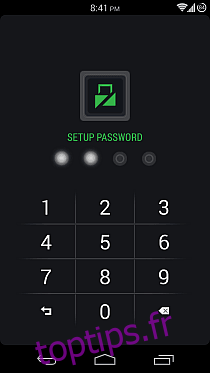
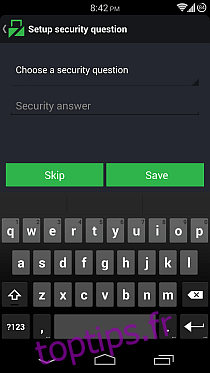
Une fois le code PIN ou le schéma configuré, et la question de sécurité temporairement ignorée, vous accédez à l’écran d’accueil de Lockdown Pro. Les développeurs ont mis l’accent sur l’expérience utilisateur. Au lieu de submerger l’utilisateur avec une multitude d’options, ils ont opté pour une liste claire de vos applications, divisée en deux sections : les « Applications de base », qui incluent les applications intégrées que l’on souhaite le plus souvent protéger, et les « Applications normales », qui regroupent toutes les autres applications installées. Un bouton permet d’activer ou de désactiver la protection pour chaque application. Les options complémentaires sont accessibles via le panneau de notification, que l’on ouvre en glissant depuis le bord gauche de l’écran ou en appuyant sur l’icône de l’application dans la barre d’action.
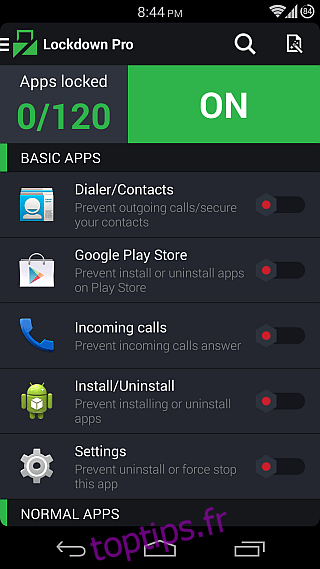
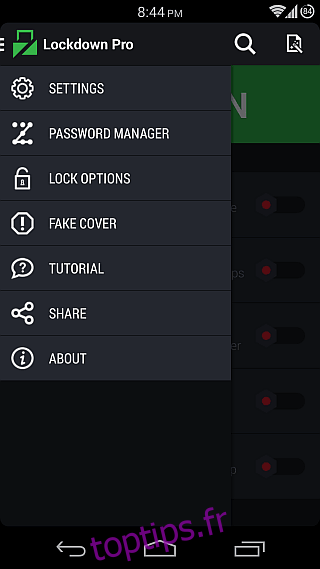
Il est essentiel d’attribuer à l’application les droits d’administrateur de l’appareil pour empêcher sa désinstallation ou sa fermeture forcée en cas de tentative de contournement de sa sécurité. Un raccourci vers cette option est disponible dans les paramètres de l’application. Il est également possible de masquer l’icône de Lockdown Pro dans le tiroir d’applications pour rendre sa présence invisible. Dans ce cas, l’application devient accessible en composant un code (** ## 123 ** ## par défaut) depuis le clavier téléphonique, code que vous pouvez personnaliser.
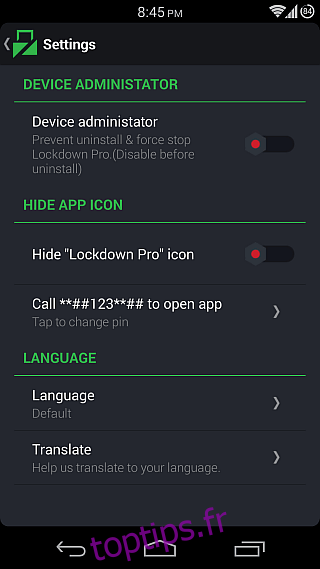
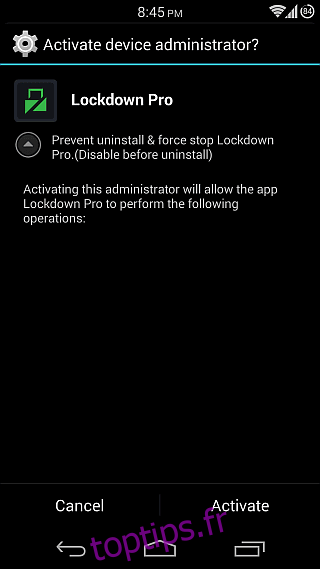
Vous souhaitez changer de mot de passe ou de méthode de protection ? Le gestionnaire de mots de passe vous permet de basculer entre schéma, code PIN classique et un mot de passe basé sur une calculatrice. Pour les codes PIN, l’application propose des options de sécurité avancées, comme le placement aléatoire des touches du clavier pour empêcher toute déduction par les traces laissées sur l’écran et un code PIN temporel inspiré de l’application TimePIN, qui définit le code en fonction de l’heure actuelle, en mode normal ou inversé.
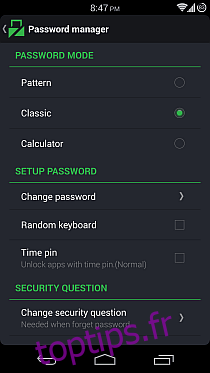
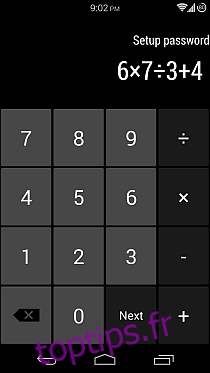
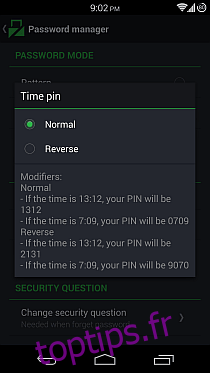
L’écran des options de verrouillage permet de choisir le moment où les applications seront automatiquement verrouillées après la dernière saisie du mot de passe : immédiatement, après l’extinction de l’écran, ou après un délai de 30 secondes, une minute ou deux minutes. Vous pouvez aussi paramétrer l’application pour verrouiller facilement les applications nouvellement installées en un seul clic. La fonctionnalité de géorepérage est également disponible, bien qu’elle n’ait pas affiché la carte lors de nos tests, semblant être un problème d’API. Cette fonctionnalité, une fois résolue, augmentera considérablement l’utilité de l’application.
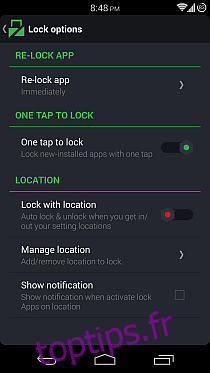
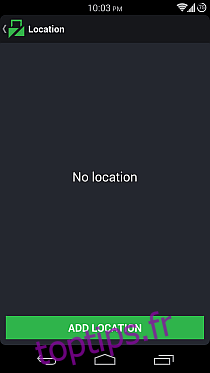
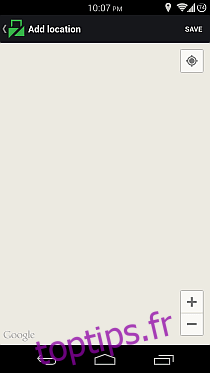
Masquer l’application du tiroir d’applications est une excellente façon de dissimuler sa présence aux yeux des autres utilisateurs de votre téléphone. Toutefois, ils seraient toujours confrontés à un écran de saisie de mot de passe en tentant d’ouvrir une application verrouillée. Les développeurs ont anticipé ce problème en proposant la fonction « Fake Cover » : une erreur « Forcer la fermeture » s’affiche au lancement d’une application protégée, laissant croire à un problème de logiciel. Pour accéder à l’application, il suffit d’appuyer longuement sur le bouton « Ok » ! Une astuce ingénieuse, n’est-ce pas ?
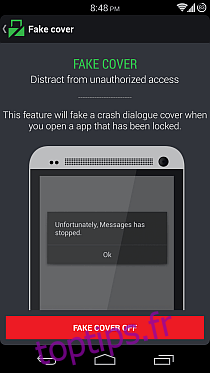
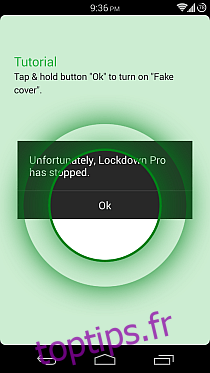
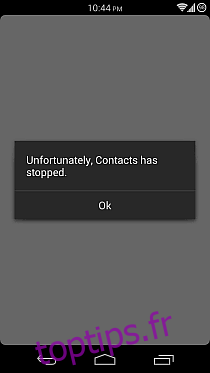
Une fois vos options configurées, il ne vous reste plus qu’à activer la protection des applications souhaitées sur l’écran principal de Lockdown Pro. Vous voilà tranquille : plus de risque de désinstallation, ni de découverte de photos compromettantes.
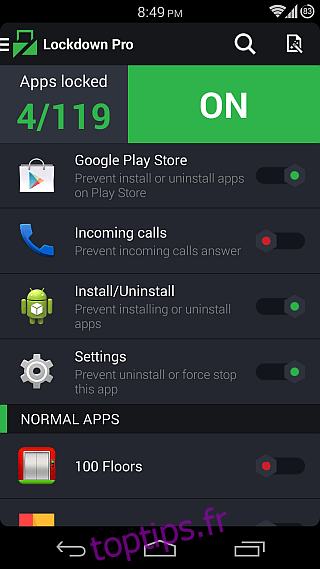
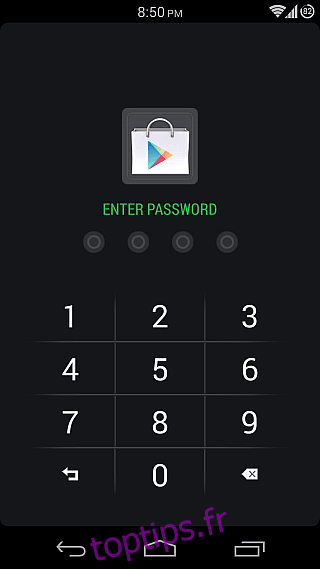
L’apparence de l’écran de mot de passe vous ennuie ? Appuyez sur l’icône en haut à droite pour personnaliser l’interface de Lockdown Pro en choisissant parmi une variété de thèmes pour les écrans de schémas et de codes PIN. Des thèmes transparents sont également disponibles pour afficher votre fond d’écran en arrière-plan.
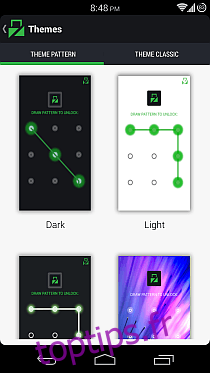
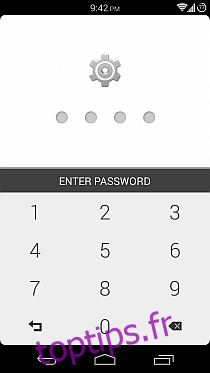
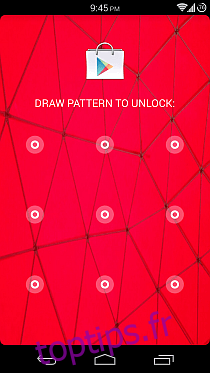
Malgré quelques anomalies mineures concernant la question de sécurité et l’affichage de la carte, Lockdown Pro se distingue comme l’une des meilleures solutions de protection d’applications disponibles, surtout grâce à sa gratuité. Vous pouvez télécharger l’application via le lien ci-dessous.